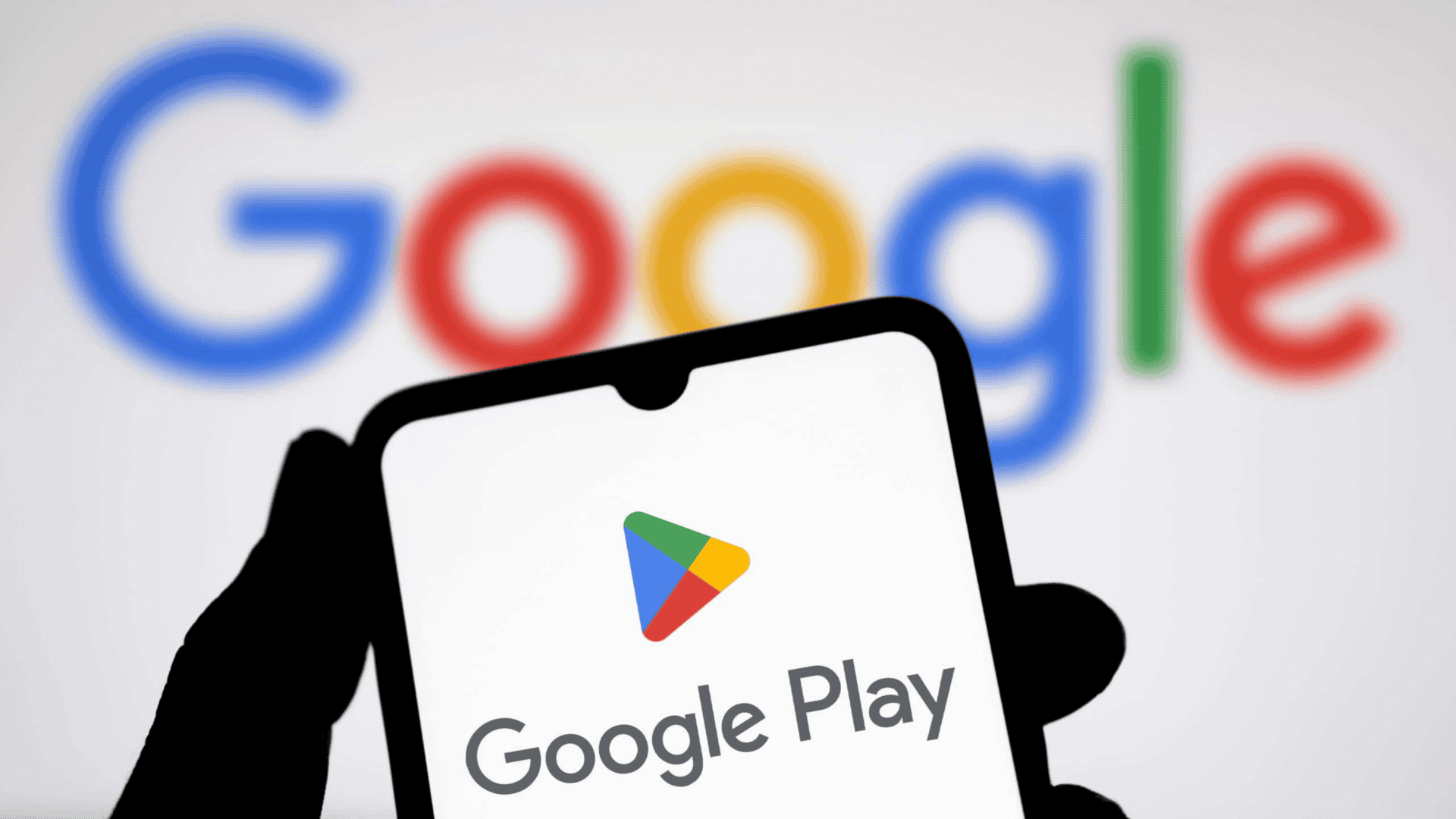Siga o Olhar Digital no Google Discover
Se você tem um celular Android e deseja comprar aplicativos e pagar assinatura de apps ou streamings por meio da Play Store, cadastrar um cartão de crédito na loja pode facilitar as suas aquisições. Se não quiser deixar o cartão no app, também é possível removê-lo.
Ofertas

Por: R$ 59,95

Por: R$ 3.099,00

Por: R$ 3.324,00

Por: R$ 799,00

Por: R$ 241,44
Por: R$ 349,90

Por: R$ 2.159,00

Por: R$ 188,99

Por: R$ 45,00

Por: R$ 379,00

Por: R$ 1.239,90

Por: R$ 943,20

Por: R$ 798,99

Por: R$ 205,91

Por: R$ 476,10

Por: R$ 1.139,05

Por: R$ 949,00

Por: R$ 7,60


Por: R$ 21,77

Por: R$ 16,63

Por: R$ 59,95


Por: R$ 7,20

Por: R$ 139,90

Por: R$ 119,90

Por: R$ 398,99

Por: R$ 79,90

Por: R$ 199,90
A seguir, o Olhar Digital preparou dois tutoriais para cadastrar e remover um cartão de crédito da Play Store. Continue a leitura e confira!
Leia mais:
- Como cadastrar um cartão na Carteira do Google para Wear OS?
- Como comprar com Pix no Google Play
- Como usar o Google Pay e fazer compras usando o NFC do celular
Veja como inserir e deletar um cartão de crédito da Play Store
Antes do passo a passo, o aplicativo permite o cadastro apenas de cartões de crédito com bandeira Mastercard, American Express, Visa ou Elo. Além disso, não são aceitos cartões virtuais ou com função exclusiva de débito.
Caso queira utilizar um cartão de débito, é necessário cadastrá-lo no Google Wallet, também conhecido como carteira do Google. Abaixo, veja o tutorial com o passo a passo para cadastrar um cartão de crédito da Play Store. Em seguida, veja como removê-lo.
Tempo necessário: 3 minutos
- Abra a Play Store e toque no ícone do seu perfil no canto superior direito

- Clique em “Pagamentos e assinaturas” e depois em “Formas de pagamento”

- Vá em “Adicionar cartão” e informe seus dados pessoais e do cartão
Após preencher o seu nome completo e CPF, clique em “Continuar”. Depois, vai aparecer uma tela na qual você deve inserir o seu endereço, nº de telefone e nº do cartão. Por último, você deverá clicar em “Salvar”. Assim, ele ficará salvo no aplicativo.

- Para removê-lo, você deve acessar “Formas de pagamento” e, em seguida, tocar em “Mais configurações de pagamento”

- Clique em “Excluir” e depois confirme a ação clicando novamente em “Excluir”